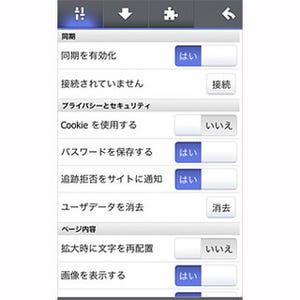6月21日にFirefox 5正式版がリリースされた。3月22日のバージョン4から3カ月しか経過していない。バージョン5以降は、新たなリリースサイクルが採用されている。まずは、そこから解説しよう。
Firefoxの高速リリースサイクル
Firefoxをこれまで使っているユーザーならば、これまでのメジャーバージョンアップで、大きく機能が進化し、より快適なブラウジングが可能になったことを経験しているだろう。これまでのメジャーバージョンアップではあらかじめ、搭載される機能や改良点を設定し、その完成をもって新バージョンとしてきた。しかし、そのためには多くのテストを行う必要がある。
Firefoxユーザーの多くが使うアドオンもその1つといえる。これまでのメジャーバージョンアップでは、そのたびに互換性などの問題が指摘されてきた。Web技術の進歩が非常に高速に進んでいることも、今回の理由の1つである。年に1回といったペースでは、急速に変化する技術に対応しきれないという問題があった。セキュリティ面でもう同様である。Mozillaでは、セキュリティ問題が確認されると、速やかにマイナーアップデートを行ってきたが、これもややわかりにくいとの指摘もされていた。
今後はそれらも同時に行われるようになる。そして、Firefox 5以降では、6週間ごとに新バージョンをリリースしていくことにしたのである(5から6へは、例外的に8週間としている)。この予定でいけば、年内にバージョン9がリリースされることになる。バージョンアップは、自動更新機能によって行われるので、ユーザーが意識する必要はほとんどないであろう。注意すべきことは、これまでは、旧バージョンについては一定期間サポートが継続していた。
しかし、今後は、メインバージョンのみになるので、4.0.2といったセキュリティアップデートが行われることはない。また、3.6では、2011年9月にサポートが終了する(3.5以前はすでに終了)。この機会に、Firefox 5へ移行し、つねに最新、安全な状態を維持するべきであろう。より詳しい高速リリースサイクルについては、こちらを参照してほしい(図1)。
Firefox 5のインストール
上述したように、Firefox 5からは自動的に更新が行われる。現在、4.0.1や3.6を使用中のユーザーにもまもなく自動更新機能によるアップデート通知が行われる。ここでは、新規にFirefox 5をインストールする方法と、4.0.1から自動更新する方法を紹介する。まず、自動更新であるが、Firefoxメニューの[ヘルプ]から[Firefoxについて]を選択すると、更新情報がないかが確認される。あとは、[ダウンロードした更新を適用]をクリックするだけである。
再起動後に更新が行われ、Firefox 5となる(図3)。
新規にFirefox 5をインストールする場合には、Mozillaのダウンロードサイトから必要なファイルをダウンロードする(図4)。
あとはダウンロードしたファイルをダブルクリックして、セットアップを起動する(図5)。
途中、セットアップの種類やインストール先の確認があるが、デフォルトで問題ない。図6でセットアップ完了となる。
ここで、[今すぐFirefoxを起動]にチェックが入っていると、Firefox 5が起動する。Firefoxを初めて使う場合、設定移行ウィザードが起動するので、ブックマークやホームページなどの設定を行う。
すべての移行が完了すると、図8となる。
起動したFiorefox 5は、図9となる。
自動更新で起動した画面と少し異なる。